

By Gina Barrow, Dernière mise à jour: February 25, 2022
Il est idéal pour les utilisateurs d'Android de jouer sur leur téléphone avec de nouvelles ROM, des noyaux ou d'autres fonctionnalités. Cependant, l'appareil Android peut se transformer en brique si quelque chose ne va pas pendant les opérations. Lorsque vous obtenez malheureusement un téléphone Android en brique, ce sera si gênant. Qu'est-ce qui bloque votre téléphone ? Vos données seront-elles alors perdues ? Comment réparer un appareil Android en brique ? Ce guide va vous présenter une solution facile à utiliser pour réparer votre téléphone Android.
Partie 1. Qu'est-ce que le brick de votre téléphone AndroidPartie 2. Ce que nous pouvons faire pour Soft Brick FixPartie 3. La meilleure solution pour gérer un téléphone Android en brique souplePartie 3. Laissez des commentaires sur votre téléphone Android en brique
Lorsque votre appareil Android sera maçonné, il ressemblera à un oblong de ferraille de plastique et de métal, autre qu'un presse-papier. Mais es-tu sûr que l'appareil est bloqué ? La brique se produit généralement lorsque vous rootez avec une nouvelle ROM de système d'exploitation ou que vous installez malencontreusement une application malveillante, mais la situation n'est pas très difficile comme vous pourriez le penser.

La maçonnerie peut être classée en deux types, brique dure, et brique molle. Vous pouvez consulter la description ci-dessous et indiquer à quel type de brique appartient votre appareil Android.
Brique dure laissera votre téléphone Android se transformer en aucun signe de vie. Vous n'allumez jamais l'appareil et le logo du fournisseur ne s'affiche plus. Ce sera une brique complètement chère. L'installation d'un micrologiciel malveillant ou inapproprié devrait être la raison principale, qui démarrera avec une procédure de clignotement incorrecte.
Brique molle prend généralement lorsque l'appareil ne démarre pas correctement et le laisse rester bloqué sur le logo du fournisseur, démarrer l'animation, redémarrer sans fin ou obtenir un écran de mort blanc ou noir. Certaines des principales raisons de la brique logicielle sont l'installation d'un micrologiciel invalide ou corrompu, le clignotement de mauvais scripts, la tentative de root de l'appareil ou le clignotement d'une image de récupération personnalisée sur un appareil avec un chargeur de démarrage verrouillé. Pas de panique, la brique tendre peut être récupérable.
La brique molle peut être résolue. Vous êtes au bon endroit Extraction de données Android cassée FoneDog est en mesure de vous aider, quelles que soient les situations présentées ci-dessous lorsqu'un appareil Android est susceptible d'obtenir une brique souple. Et dans la partie suivante, nous recommanderons en détail l'outil de récupération Android parfait.
Si vous avez déjà fait quelque chose de mal pendant que vous flashiez une ROM d'origine ou que l'appareil était éteint pendant la procédure de flashage, le téléphone Android pourrait être bloqué. Parfois, le téléphone mobile Android sera bloqué sur la boucle de démarrage après l'installation ou l'exécution d'une nouvelle ROM.
Les instructions sur l'enracinement des téléphones Android doivent être lues et respectées attentivement. S'il y a des opérations erronées pendant le processus d'enracinement, votre téléphone Android peut devenir soft-brick. En outre, cela a également causé la suppression de certains codes de programmation essentiels.
Lorsque vous utilisez une application qui nécessite un accès root, une brique logicielle peut se produire. Lorsqu'une telle application demande votre autorisation root, vous pouvez simplement l'accorder. Ensuite, l'appareil peut devenir une brique lorsque vous redémarrez votre téléphone.
L'échec de l'installation de la ROM personnalisée peut entraîner la brique souple des appareils Android. De plus, votre téléphone est bloqué en raison d'une connexion USB lâche ou d'une mauvaise alimentation de la batterie lors de l'installation d'une ROM personnalisée.
Parfois, votre appareil Android est bloqué lors de la mise à jour du micrologiciel. Cela prend du temps lorsque votre batterie est faible ou en raison de problèmes de connexion réseau. Vous devez vous assurer que la charge de la batterie est d'au moins 80 % avant de mettre à jour le micrologiciel de votre appareil Android.
La réinitialisation d'usine de votre téléphone Android peut également entraîner une brique souple. Parfois, votre appareil Android enraciné peut devenir une brique molle après avoir effectué une simple réinitialisation d'usine.
La brique molle peut se produire lorsque vous effectuez plusieurs tâches. Lorsque vous effectuez plusieurs tâches en même temps sur votre téléphone Android, l'appareil chauffe puis se bloque. Habituellement, ce problème de brique souple concerne les appareils Android inférieurs ou lorsque vous lancez plus d'applications sur votre Android.
Pour mieux remettre votre téléphone Android en brique à la normale, vous êtes présenté avec Extraction de données de téléphone Android brisée par FoneDog, l'outil Android de premier ordre au monde pour tout appareil Android en panne. Il est capable de récupérer des contacts, des photos, des vidéos, des messages, des journaux d'appels, etc. à partir du téléphone ou de la tablette Android en panne. Le logiciel fonctionne mieux avec les appareils Samsung Galaxy.
Extraction de données Android cassée
Récupérez des photos, des messages, WhatsApp, des vidéos, des contacts, l'historique des appels à partir d'un téléphone Samsung cassé.
Récupérer des données lorsque vous ne pouvez pas entrer le mot de passe sur Android.
Complet Compatible avec les appareils Samsung Galaxy.
Essai Gratuit

|
Série Samsung |
Des modèles photo |
|
Samsung Galaxy Note |
Remarque 3, Remarque 4, Remarque 5 |
|
Samsung Galaxy S |
S4, S5, S6 |
|
Samsung Galaxy Tab |
Tab Pro 10.1 |
|
Fichiers pris en charge |
|
|
Contacts, Messages, Pièces jointes, Journaux d'appels, WhatsApp, pièces jointes WhatsApp, Galerie, Bibliothèque d'images, Vidéo, Audios, Documents |
|
Étape 1. Lancez le programme et sélectionnez le mode "Extraction de données Android cassée" dans la colonne de droite.
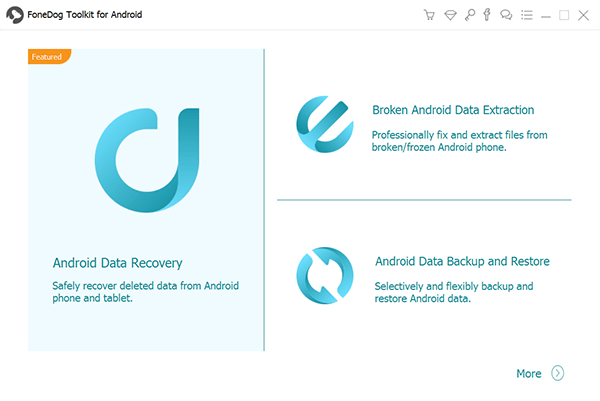
En ce qui concerne votre téléphone Android en brique souple, nous choisissons ici le bouton "Démarrer".
Cliquez sur le bouton "Démarrer" lorsque vous oubliez le mot de passe, souhaitez réparer le téléphone à écran cassé ou lorsque l'écran de votre téléphone Android devient noir ou ne répond plus.

Étape 2. Lorsque vous choisissez "Démarrer", vous devez sélectionner le problème principal que vous rencontrez lorsque votre téléphone Android est bloqué sur l'écran de démarrage/mode de téléchargement/interface FoneGo/écran noir, ou autres. Cliquez ensuite sur "Suivant".
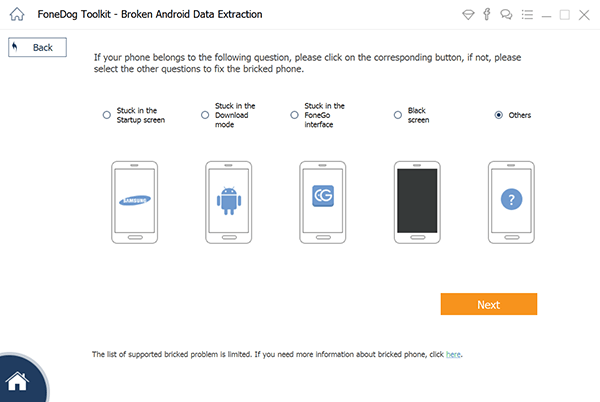
Étape 3. Dans la nouvelle fenêtre, choisissez le nom de l'appareil et le modèle de votre téléphone Android. Actuellement, le programme fonctionne avec les appareils Samsung des séries Galaxy S, Galaxy Note et Galaxy Tab. Cliquez sur le bouton "Confirmer".

Étape 4. Suivez le guide simple pour laisser votre téléphone Android entrer en mode de téléchargement. Éteignez le téléphone > maintenez trois touches enfoncées : "Volume bas", "Accueil" et "Alimentation" > appuyez sur le bouton "Volume haut" pour accéder au mode de téléchargement.

Étape 5. Le programme téléchargera le package de récupération, puis réparera le système Android défectueux. Une fois terminé, vous pouvez utiliser la fonction "Récupération de données Android" pour accéder et analyser vos données Android, y compris les fichiers supprimés.

S'il n'y a aucun type de votre appareil dans la liste, vous pouvez laisser vos informations mobiles (marque de l'appareil, nom de l'appareil et modèle de l'appareil) et le problème que vous rencontrez maintenant, nous ferons sincèrement de notre mieux pour traiter votre problème dès que possible. Ou vous pouvez contacter notre équipe d'assistance à : [email protected]. Notre service clientèle vous donnera une réponse dans un délai d'un jour ouvrable (1).
Laisser un commentaire
Commentaire
Android Toolkit
Récupérez les fichiers supprimés de votre téléphone et tablette Android.
Essai Gratuit Essai GratuitArticles Populaires
/
INTÉRESSANTTERNE
/
SIMPLEDIFFICILE
Je vous remercie! Voici vos choix:
Excellent
Évaluation: 4.8 / 5 (basé sur 107 notes)